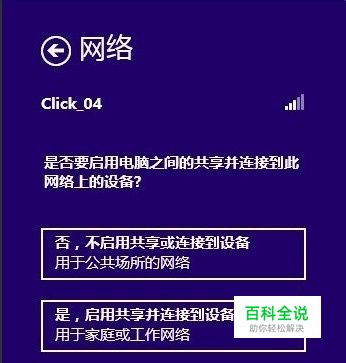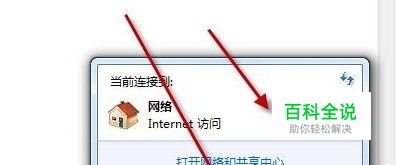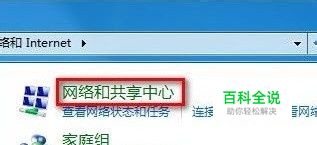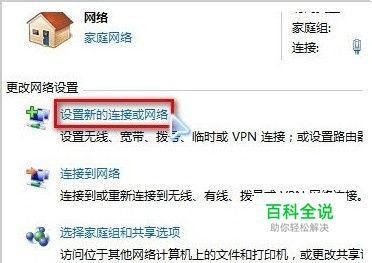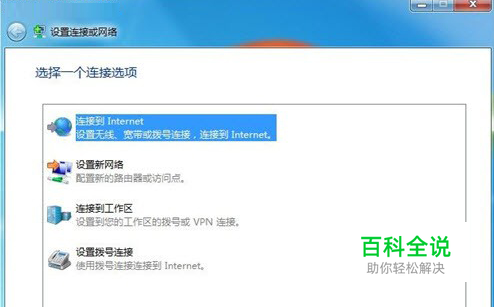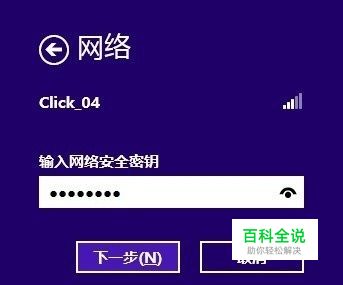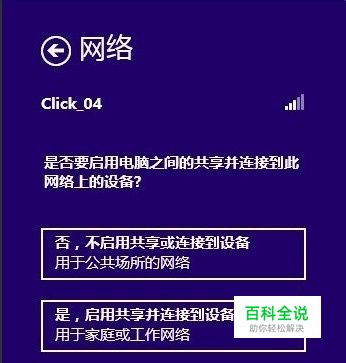笔记本如何连接wifi
轻薄便携的笔记本电脑使我们的生活变得方便了许多,特别是无线wifi的覆盖。只要有wifi,随时随地都可以上网。那么,
笔记本怎么连接wifi,我们要进行什么相关的设置?小编与你分享win7和win8系统下笔记本怎么连接wifi。

win7系统笔记本连接wifi
- 01
首先需要创建无线网络链接,进入桌面左下角处的Win7开始菜单,点击“ 控制面板”。

- 02
然后点击“ 网络和Internet”

- 03
接下来打开“ 网络和共享中心”,这里是Win7电脑联网所必须用到的功能,不管是连接无线网络还是宽带网络都需要打开此功能进行设置。这里还有快捷键,只需要点击桌面右下角的像窗口的快捷键就可以打开。
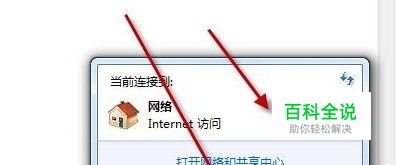
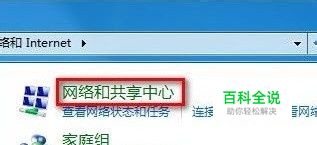
- 04
点击“ 设置新的连接或网络”
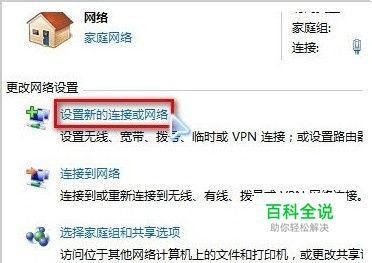
- 05
选择“ 连接到Internet”
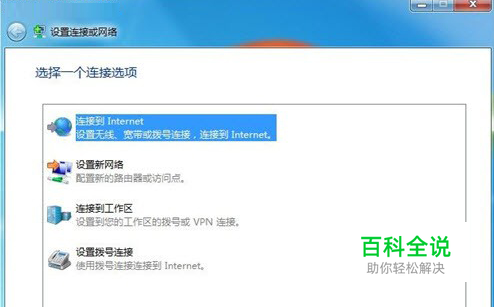
- 06
win7会自动搜索到相应的的无线网络,点其中信号最好的网络“ 连接”后输入密码,如果该wifi没有设置密码。直接连接就可以上网了。

win8系统笔记本连接wifi
- 01
Windows8在无线网络连接上的改动幅度是比较大的,抛弃了传统的弹出式窗口,采用右侧边栏的方式进行网络连接。首先单击托盘中的网络图标,在弹出的右侧网络边栏中查看飞行模式是否开启,如果开启则需要关闭它。然后在WiFi中找到 私有的无线网络SSID(无线网络广播名称),单击“连接”。

- 02
在白色方框中输入该私有无线网络的 安全密钥,如果担心输入错误,可以单击右侧的眼睛图标查看输入的内容,确认无误后单击“下一步”。
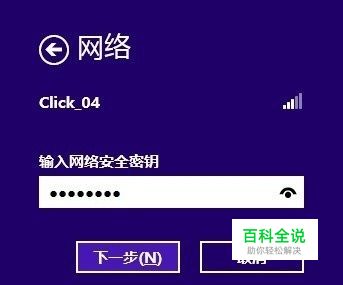
- 03
如果网络安全密钥输入正确,此时计算机已经能够通过无线网络连接到网络了,即可开始使用。当然,无线网络连接还有最后一步,是否启用电脑之间的共享并连接到此网络上的设备。一般情况下如果有两台或两台以上计算机连接到无线网络,并且需要进行文件、打印机等设备的共享是,单击第二项“是, 启用共享并连接到设备用于家庭或工作网络”,否则单击第一项“否,不启用共享或连接到设备用于公共场所的网络”。